



L'unico ripper che supporta sia DVD che Blu-ray

Se sei abituato a usare i DVD per archiviare i video, potresti temere di perderli un giorno, quando il disco fisico si danneggia o il supporto è graffiato e non può essere letto. Per questo motivo, alcune persone desiderano... copiare DVD su USB per eseguire il backup dei loro video.
Ma come convertire correttamente un DVD in una chiavetta USB? Niente paura! In questo articolo abbiamo fornito diverse soluzioni! Ora, scorri verso il basso e scegli tra i 5 migliori metodi per convertire DVD in MP4 o altri formati, incluso il miglior Blu-ray Ripper, per copiare con successo i DVD su USB!

La copia diretta è il modo più semplice per trasferire un DVD su una chiavetta USB. Tuttavia, questo metodo presenta alcune limitazioni e svantaggi.
Se vuoi solo copiare DVD fatti in casa su un'unità flash USB, puoi procedere come segue:
Passo 1. Inserire il DVD nell'unità disco e collegare la chiavetta USB alla porta USB.
Passo 2. Aprire l'unità DVD in Esplora file (Windows) o Finder (Mac).
Passaggio 4. Incollare i file sulla chiavetta USB.
Ideale per: convertire DVD protetti su USB in qualità originale non compressa e a velocità ultra elevata.
Ripper BD-DVD VideoByte è dotato di capacità frizzante rippare dischi DVD/Blu-ray con tutti i tipi di tecniche di protezione, offrendo Oltre 300 formati esportarli in copie digitali. Il programma lo farà mantenere un rapporto 1:1 per riservare l'immagine originale e gli effetti audio per codificare i file video di output. Con tracce audio complete e sottotitoli accompagnato, potrai riacquistare la stessa esperienza di streaming dopo rippare DVD ai computer.
Inoltre, VideoByte BD-DVD Ripper migliora anche le sue prestazioni con tecniche di accelerazione hardware applicata ai DVD protetto da copia. Oltre alla funzione di ripping batch, puoi convertire completamente DVD in USB in modo semplice e veloce!
Per riassumere, VideoByte BD-DVD Ripper offrirà le seguenti straordinarie funzionalità per consentire un'esperienza più amichevole per copiare DVD su USB senza problemi:
Per copiare DVD su unità flash USB, VideoByte BD-DVD Ripper supporta la selezione rispettivamente di immagini ISO o formati digitali.
Opzione 1. Copia un file ISO DVD completo senza perdita di dati
Se intendi conservare in modo permanente i dati su DVD, è un'opzione ideale copiare il DVD in un file ISO lossless. Il contenuto originale del DVD può essere salvato digitalmente come ISO sulla tua unità USB e devi solo installare un'unità virtuale sul tuo computer e goderti il contenuto del DVD da ISO con l'unità USB ovunque e in qualsiasi momento.
Quindi come transcodificare il tuo DVD in un'immagine di disco ottico e poi copiare il DVD su USB con successo? Segui il tutorial.
PASSO 1. Installa VideoByte BD-DVD Ripper
VideoByte BD-DVD Ripper è ben compatibile con tutti i dispositivi con Windows 10/8/7/Vista/XP (SP2 o successivo) e macOS X 10.7 e successivo. Il processo di installazione è facile da eseguire. Al termine dell'installazione, fare clic sull'icona per avviare il programma.
PASSO 2. Collega il DVD al computer
È il momento di collegare il DVD desiderato al computer. Quindi, seleziona Carica DVD e poi Carica disco DVD per iniziare a caricare il DVD collegato come sorgente.
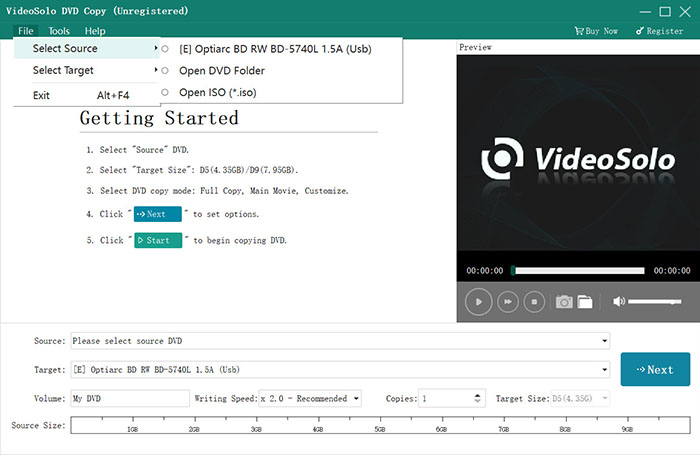
Dovresti riuscire a vedere l'elenco dei film scansionato e mostrato nel programma. Va bene selezionare tutti i film e copiarli in un file ISO DVD lossless completo. Fai clic su Copia in video/audio e seleziona Copia su file ISO DVD dal menu a discesa.
PASSO 3. Avvia il processo di ripping
Ora, clicca sul pulsante Rip All in basso a destra e il processo di ripping dovrebbe essere avviato. Imparerai il tempo rimanente dopo il feed delle attività. Basta scorrere verso l'alto alcuni video di TikTok e il ripping sarà completato.
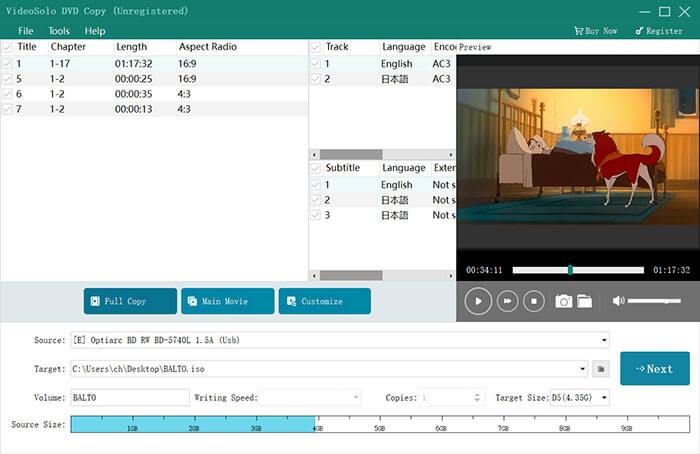
Tieni presente che puoi abilitare la funzione di accelerazione hardware accanto all'icona delle impostazioni.
PASSO 4. Sposta il file ISO su USB
È possibile aprire il formato di output facendo clic sull'icona della cartella. Inserisci l'unità flash USB e sposta manualmente il file ISO su di essa. Congratulazioni. Tutto è stato fatto.
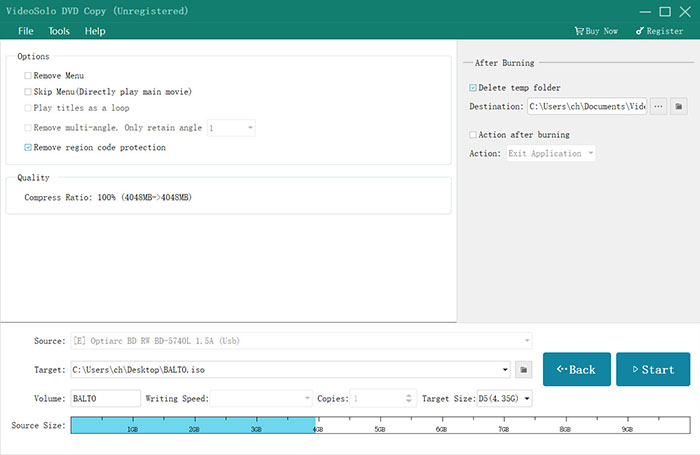
Il video tutorial è fornito qui per guidarti chiaramente a copiare DVD in ISO utilizzando VideoByte BD-DVD Ripper prima di convertire DVD in USB:
VideoByte è appena stato rilasciato VideoByte Ripper DVD essere l'alternativa a VideoByte BD-DVD Ripper. È un DVD dedicato al programma di ripping digitale che supporta l'input di DVD o file correlati e mantiene tutte le funzionalità di ripping di DVD di VideoByte BD-DVD Ripper. Se hai solo bisogno di uno strumento per copiare DVD senza copiare le funzionalità Blu-ray, questo leggero ripper DVD è una scelta affidabile.
L'unica differenza tra VideoByte DVD Ripper e VideoByte BD-DVD Ripper è che il primo non supporta i Blu-ray.
Opzione 2. Copia il tuo DVD in MP4 in alta qualità
Puoi anche scegliere di estrarre i dati dal DVD al formato HD MP4. Ciò ti consente di guardare video DVD senza il peso di lettori DVD e driver DVD, semplificando la visualizzazione dei video nei lettori su desktop o telefoni cellulari/tablet. L'intero processo è sostanzialmente lo stesso di cui sopra ma presenta lievi differenze.
PASSO 1. Installa il programma
Ogni storia inizia con la configurazione del software. Segui semplicemente le istruzioni per completare l'installazione di VideoByte BD-DVD Ripper. Quindi avvialo.
PASSO 2. Carica il DVD nel programma
Ora inserisci il tuo DVD nel computer e leggi il DVD caricandolo in VideoByte. Potrebbe volerci un po' di tempo per completare il caricamento se il tuo DVD memorizza molti film o video eccellenti.
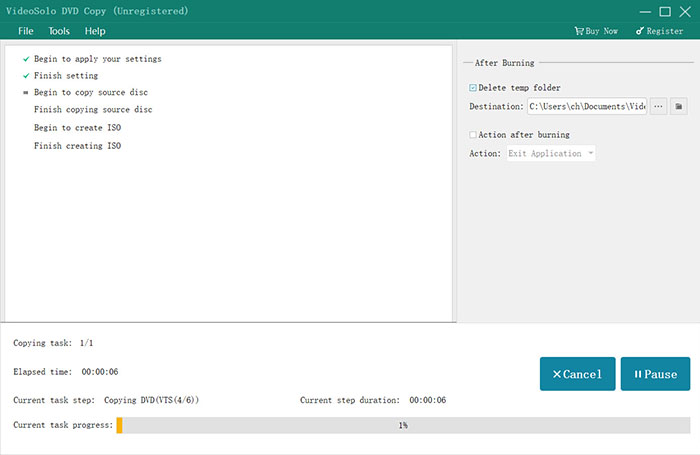
PASSO 3. Copia su HD MP4
Dopo aver letto il DVD, dovresti vedere un elenco di film. Effettua la selezione dei video che desideri copiare su DVD. Quindi, fare clic Copia tutto per aprire il menu. Seleziona MP4 e un'opzione di output da diverse risoluzioni (si consiglia di mantenerla come sorgente). Dopodiché, premi il pulsante Strappa tutto pulsante per iniziare a copiare il DVD in MP4. Puoi abilitare l'accelerazione hardware per accelerare il processo di codifica.
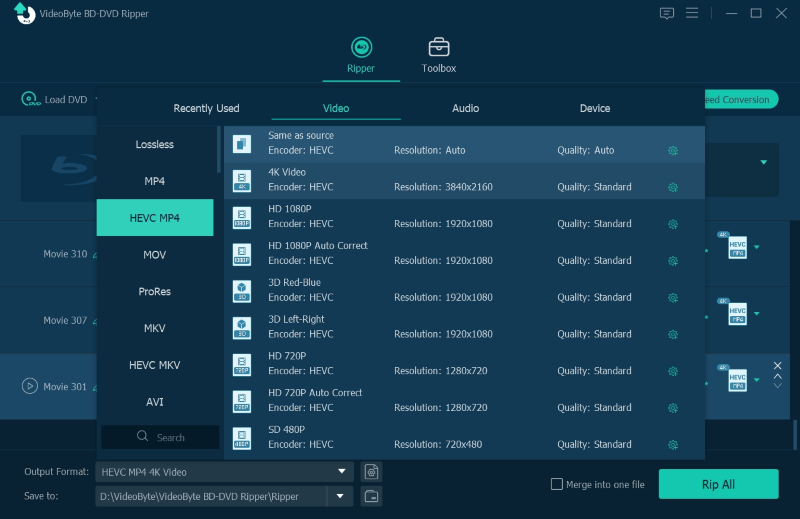
FASE 4. Trasferisci il DVD sull'unità flash USB
Dovrebbe essere veloce completare la transcodifica del DVD in MP4 in alta qualità. Successivamente, dovresti aprire la cartella di output e copiare il file MP4 sulla tua unità flash. Ora puoi divertirti a guardare o trasferire facilmente i video precedentemente su DVD.
Potrebbe piacerti anche:
I 8 migliori ripper Blu-ray per Windows e Mac
Ideale per: scrivere dati DVD completi senza perdita di qualità e con un processo leggero ed efficiente.
Un'opzione alternativa e leggera che puoi provare a convertire DVD in USB è utilizzare un software di copia DVD, orientato alla scrittura di dati DVD come formato compatibile con disco come immagine ISO o cartella VIDEO_TS, garantendo una qualità senza perdite nell'esportazione del contenuto del disco DVD.
Copia DVD VideoByte offre assistenza professionale per aiutarti a raggiungere questo obiettivo. Manterrà la qualità completa e tutti gli audio e le colonne sonore originali, senza perdere alcun dato per copiare il DVD su ISO/VIDEO_TS per poterlo spostare successivamente su un disco rigido USB.
Analogamente a VideoByte BD-DVD Ripper, il programma è in grado di copiare dischi DVD crittografati. Inoltre, con la velocità di duplicazione regolata, puoi copiare DVD su USB in modo efficiente e risparmiando tempo. Per favore spiega come funziona copiare DVD sui computer per te qui sotto:
PASSO 1. Carica il DVD nel programma
Innanzitutto, completa la semplice configurazione ed esegui VideoByte DVD Copy sul computer. Dovresti inserire il disco DVD di cui desideri eseguire il backup nell'unità flash USB e caricarlo in VideoByte DVD Copy facendo clic su File >> Seleziona origine nel programma.
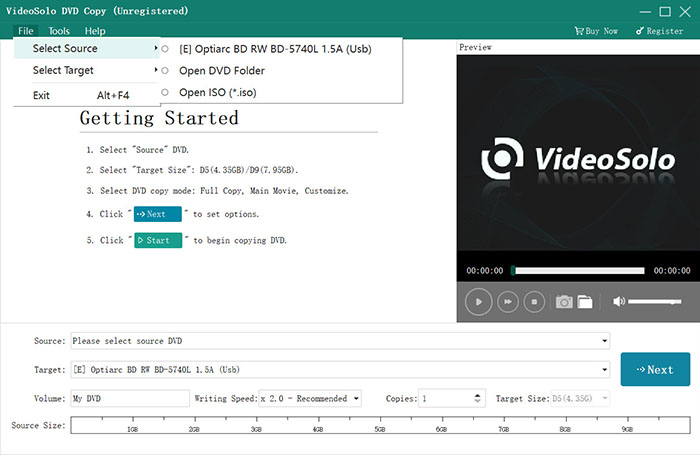
PASSO 2. Selezionare Formato e Modalità di copia
Una volta caricato il disco DVD, vai su File >> Target e seleziona ISO o VIDEO_TS come formato di output. Successivamente, seleziona anche una modalità di copia da Main Movie, Full Copy o Customize nelle preferenze.
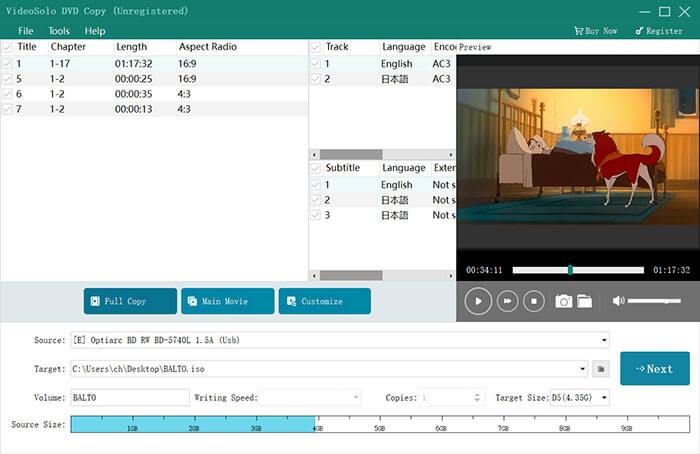
PASSO 3. Regolare le impostazioni di copia
Fare clic sul pulsante Avanti e regolare ulteriormente le impostazioni di copia, come Rimuovi/Salta menu, Rimuovi protezione codice regionale e altro ancora per personalizzare il file di backup del DVD di output.
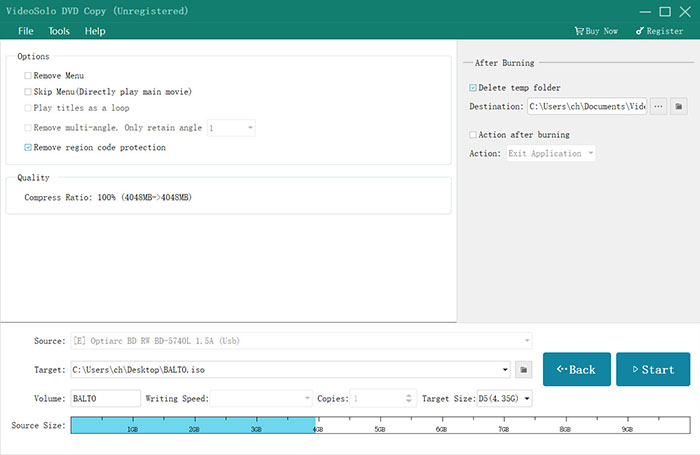
PASSO 4. Copia il DVD per creare il backup
Successivamente, tocca semplicemente il pulsante Start e VideoByte DVD Copy avvierà il processo di copia. Attendi minuti finché il lavoro non sarà completato.
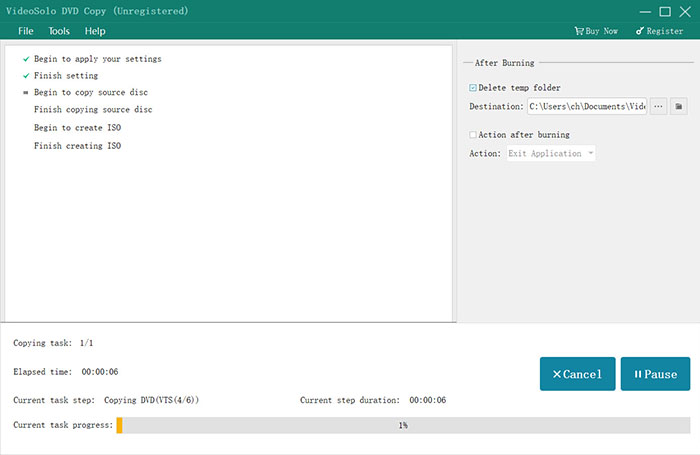
PASSO 5. Trasferisci il DVD su USB
Una volta ottenuto il file di backup del DVD copiato, inserire l'unità flash USB nel computer. Infine, trascina e rilascia semplicemente per trasferire il DVD su USB in pochissimo tempo.
Per copiare liberamente il DVD su USB, puoi anche utilizzare il lettore multimediale supportato da più piattaforme, Lettore multimediale VLC che molti di voi potrebbero aver installato prima per copiare DVD su USB senza costi. VLC fornisce una funzione di ripping nascosta, rendendolo anche uno dei i migliori ripper DVD gratuiti di cui ti puoi fidare. Offre numerosi formati audio/video ampiamente supportati, come MPEG-2, MPEG-4, H.264, MKV, WebM, WMV e MP3, per esportare copie DVD. Dopo aver ottenuto i normali file multimediali, puoi spostarli direttamente su un'unità flash USB per archiviarli.
Ideale per: utenti che non dispongono di un computer per trasferire DVD su USB dal cloud.
Se desideri un modo senza programmi per trasferire DVD su USB senza computer, puoi effettivamente rivolgerti ad alcuni servizi DVD su USB per aiutarti. Questo tipo di servizi invierà il contenuto del disco ai fornitori di servizi, che rileveranno il tuo DVD e lo convertiranno in formati digitali, permettendoti di salvarlo successivamente sull'unità USB. Alcuni servizi popolari di cui ti puoi fidare per copiare DVD su USB, incluse le seguenti opzioni:
Per i nuovi utenti di MemoryCloud, puoi accedere a Walmart Photo per 60 giorni senza alcun costo una volta configurato l'account (alla scadenza, devi pagare per scaricare le copie digitali). Poiché hai ordinato un disco YesDVD, Walmart DVD, DVD, CD, VCD e MiniDVD, la copia digitale verrà automaticamente archiviata su MemoryCloud e ti consentirà di scaricarla. Ecco i passaggi da elaborare:
Passo 1. Completa un ordine online per acquistare il disco DVD che ti piace (assicurati che l'articolo venga consegnato da un negozio Walmart o che sia contrassegnato con un'etichetta di spedizione UPS).
Passo 2. Attendi la digitalizzazione automatica del disco DVD. Probabilmente sono necessari uno o due giorni dalla data di acquisto.
Passaggio 3. Accedi al tuo account MemoryCloud per trovare la copia digitale e scaricarla per trasferirla successivamente su USB.
Un altro servizio utile che aiuta a copiare DVD su USB può essere Forever Studio. È possibile accedervi da una USB Forever Safe, da un collegamento Forever Cloud o da un set di DVD. Per eseguire la copia del DVD su USB, devi solo seguire diverse semplici procedure come mostrato di seguito:
Passo 1. In Forever Studio, inserisci semplicemente la quantità di dischi DVD che desideri copiare su un'unità flash USB.
Passo 2. Selezionare il ricevitore come USB.
Passaggio 3. Completa il trasferimento e copia il DVD su USB.
Hai ancora confusione sulla conversione di DVD in USB? Consulta le seguenti domande frequenti e verifica se sono di aiuto.
Perché il mio lettore DVD non riesce a leggere l'USB?
Quando desideri inserire la tua unità flash USB e riprodurre i video DVD in un lettore DVD, se trovi che il dispositivo non riesce a leggere l'USB, valuta se l'USB è danneggiato o difettoso. In caso contrario, l'unità flash USB potrebbe essere stata formattata con il file system NTFS, pertanto il lettore non riesce a rilevarne e leggerne il contenuto. Per risolvere questo problema, è necessario passare all'utilizzo di un'altra unità flash USB formattata con il file system FAT32 o NTFS per consentire lo streaming corretto.
Perché non riesco a copiare direttamente il DVD su USB?
In realtà, molti DVD in vendita sono criptati con tecniche di protezione, il che significa che non potrai copiarli direttamente. Invece, avrai bisogno di programmi di terze parti come Ripper BD-DVD VideoByte O Copia DVD VideoByte, che sono anche dotati della capacità di protezione da strappo per aggirare tali ostacoli e garantire il successo del processo di copia da DVD a USB.
Soprattutto, se ti stai chiedendo come trasferire DVD fatti in casa su una chiavetta USB, la copia diretta e VLC Media Player possono aiutarti.
Ma per i DVD protetti dovresti ricorrere a software professionali come Ripper BD-DVD VideoByte O Copia DVD VideoByte. È più comodo di VLC ed è facile da avviare senza lunghi tempi di attesa durante il ripping. Inoltre, se desideri un modo per copiare DVD su USB senza computer, alcuni servizi specializzati sono utili. Seleziona il metodo che ritieni più comodo per risparmiare tempo e fatica!
Articoli caldi
di In 6 novembre 2024
di In 1 novembre 2024
di In 15 settembre 2025